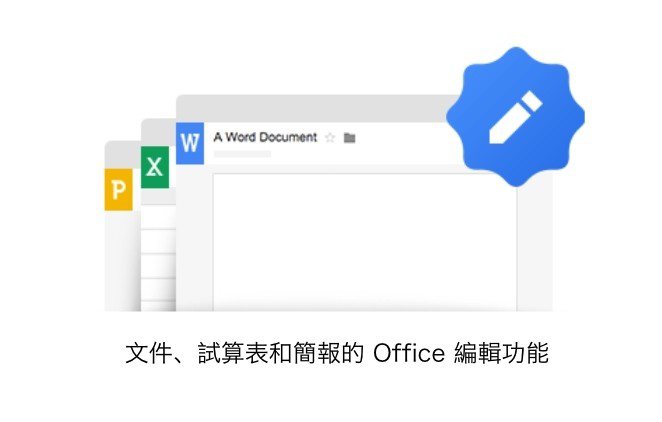Word、Excel和PowerPoint 免裝Office也可用了!
透過Google文件開啟、編輯Office文件格式已經不是新聞,但以往在打開、匯入文件時會先自動轉換為Google 格式才能進行修改、加入註解、多人協作,儲存時又要轉換回使用者需要的格式,其實操作上並不是那麼簡便,而且格式可能也容易跑掉。最近Google Docs宣布將原生支援Microsoft Office,包括大家熟悉的Word、Excel和PowerPoint,也就是說未來可以直接從Google Docs檢視或編輯.docx、.xls和.ppt檔案格式,即使電腦上沒有安裝Office也沒問題。
透過Google文件開啟、編輯Office文件格式已經不是新聞,但以往在打開、匯入文件時會先自動轉換為Google 格式才能進行修改、加入註解、多人協作,儲存時又要轉換回使用者需要的格式,其實操作上並不是那麼簡便,而且格式可能也容易跑掉。最近Google Docs宣布將原生支援Microsoft Office,包括大家熟悉的Word、Excel和PowerPoint,也就是說未來可以直接從Google Docs檢視或編輯.docx、.xls和.ppt檔案格式,即使電腦上沒有安裝Office也沒問題。
不過要打開Google Docs或Google Drive雲端硬碟才能檢視Office文件又有點麻煩,有沒有沒連網也能檢視文件的方法呢?Google開發的「文件、試算表及簡報的Office編輯擴充功能」擴充功能直接讓你離線使用,安裝到Google Chrome就能讓瀏覽器多出一個文件檢視、編輯功能,現在連Office都不用安裝就能編輯文件,非常強大。
在安裝「文件、試算表及簡報的Office編輯擴充功能」後,只要把Office文件直接拖曳到瀏覽器就能檢視或進行簡易編輯,如果你的檔案放在Google雲端硬碟或是在Gmail收到附件亦可以擴充功能快速開啟。
現在文件編輯後可以儲存為原始的Office格式,或者將文件轉換為Google文件、試算表或簡報格式,當然在原生支援情況下可進行基本操作,若要加入註解、邀請加入協作就必須轉為Google格式才行。支援的Office檔案格式:
●Word:.doc、.docx和.dot 。
●Excel:.xls、.xlsx、.xlsm和.xlt。
●PowerPoint:.ppt、.pptx、.pps和.pot。
擴充功能資訊
元件名稱:文件、試算表及簡報的Office編輯擴充功能
適用平台:Chrome
程式語系:多國語言
安裝頁面:從Chrome線上應用程式商店下載
使用教學
STEP 1
開啟「文件、試算表及簡報的Office編輯擴充功能」Chrome應用程式商店頁面,點選右上角「加到 Chrome」下載、安裝到瀏覽器,相較於其他瀏覽器外掛來說,這個外掛功能容量稍大一些(大約 10 MB),需要一段時間等待安裝。

STEP 2
安裝後右上角工具列會多出一個Google文件按鈕,點選可快速建立新文件,包括Word文件、Excel試算表和PowerPoint簡報,使用方法也很簡單,將現有檔案拖曳到瀏覽器中即可開啟Office文件。

這是透過外掛建立新的 PPT 簡報樣式,可以看到網址列不是連上Google文件,而是真正實現在瀏覽器離線編輯,直接透過瀏覽器、不用安裝Office就能建立相關格式。

STEP 3
第一次開啟時會跳出提示訊息,告訴使用者現在使用Google文件、試算表和簡報,可透過瀏覽器編輯電腦中的 Word、Excel和PowerPoint檔案,當然如果你的檔案放在Google雲端硬碟或是Gmail附件也一樣可以快速開啟,非常有用。

STEP 4
下圖是我在Google Chrome瀏覽器開啟.docx也就是Word文件的樣式,看得出來和一般文書處理工具介面差不多,在使用上也很容易上手,特別是你之前如果習慣使用Google文件的話,幾乎可以說是在相同介面裡開啟Office文件。
若是在編輯內容不會自動儲存的情況下,外掛會在上方顯示紅色提示訊息,需要的話記得點選上方的「立即儲存」保存編輯後的新內容(第一次不會自動儲存,只要手動儲存後就能開啟自動儲存功能)。

STEP 5
在瀏覽器開啟Office文件時會使用「Office 相容模式(OCM)」,在這個模式下可直接編輯並儲存Office 檔案,若要使用其他功能例如註解、多人編輯的話必須轉為Google文件檔案格式才行,但也可隨時將檔案重新儲存為原始格式。

將支援的Office檔案格式拖曳到Google Chrome可直接開啟檢視模式,在這個情況下可以閱讀或進行簡單的編輯工作,點選功能列也會提示為Office相容模式,點選可查看更多說明。

對於電腦中沒有安裝Office的朋友來說,有了這個擴充功能就更方便了,至少不用擔心文件無法打開,以往可能還得透過Office Viewer之類的軟體檢視(但早在幾年前就被微軟捨棄淘汰),現在連Google文件都不用開就能透過瀏覽器離線檢視或編輯。如果你是Mac使用者,除了用iWork或Office for Mac打開Office 案,現在也能透過「文件、試算表及簡報的Office編輯擴充功能」檢視文件。
值得一試的三個理由:
1.Google開發的擴充功能已可支援Office檔案格式
2.直接離線檢視、編輯Word、Excel和PowerPoint 檔案
3.也可轉換Google文件格式,使用註解和多人協作等功能
《原文刊登於免費資源網路社群,由Pseric撰寫。》